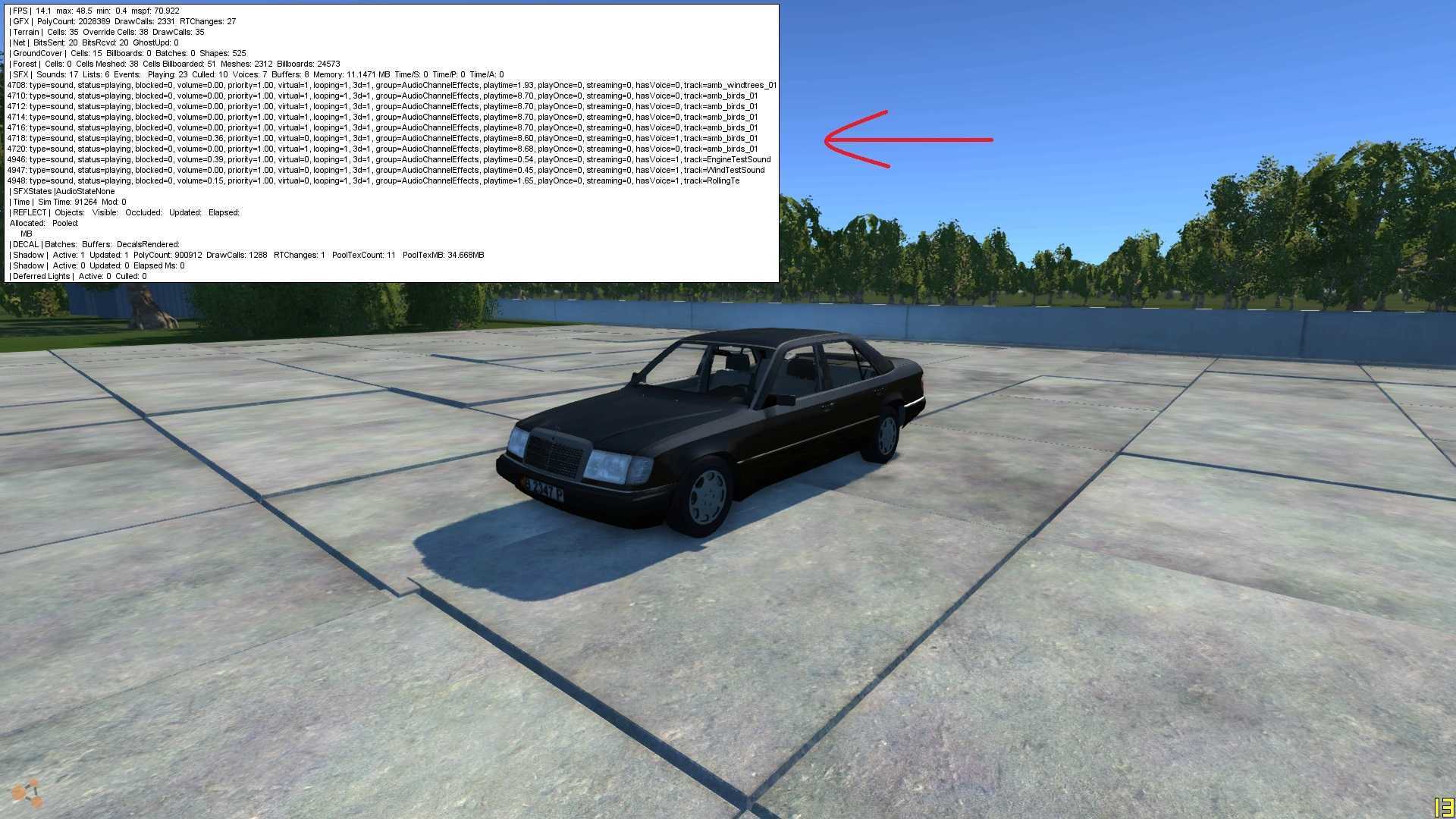Что такое Beamng Drive?
Beamng Drive — это автомобильный симулятор, разработанный студией Beamng. В этой игре игрокам предоставляется возможность испытать настоящий физический движок, который достоверно воспроизводит поведение автомобилей и их компонентов в реальном времени.
Основной упор в Beamng Drive делается на реализм и физику, поэтому игроки получат непревзойденный уровень детализации и воспроизведения повреждений автомобилей. Игра позволяет продумать и протестировать самые разнообразные ситуации на дорогах, включая аварии, разрушения и перекаты.
Beamng Drive предлагает большое количество различных транспортных средств, начиная от обычных легковых автомобилей и внедорожников, и заканчивая грузовиками и автобусами. Каждая машина имеет свои характеристики, которые влияют на ее поведение на дороге.
Кроме этого, Beamng Drive предлагает гибкую систему моддинга, которая позволяет пользователям создавать и устанавливать различные моды для игры. Моды машин позволяют добавить в игру новые транспортные средства, изменить внешний вид автомобилей, а также настроить их технические характеристики.
В целом, Beamng Drive — это игра, которая даёт возможность игрокам насладиться физическим движком высокого уровня и реалистичной физикой повреждений, создавая разнообразные ситуации на дороге и испытывая свои навыки вождения и умения контролировать автомобиль в сложных условиях.
Правильная установка модов в игре
1. Скачивание модов.
Первым шагом к загрузке модов является их скачивание. Вы можете найти моды для BeamNG Drive на различных веб-ресурсах, специализированных форумах и сайтах
Обратите внимание на то, что скачивание и установка модов с ненадежных и непроверенных источников может привести к нежелательным последствиям, включая потерю данных или несовместимость с текущей версией игры
2. Распаковка модов.
После того, как вы скачали моды, необходимо распаковать их содержимое. Обычно моды для BeamNG Drive поставляются в виде архивов в формате ZIP или RAR. Может потребоваться применение программы-архиватора, такой как WinRAR или 7-Zip, для распаковки файлов. Рекомендуется создать отдельную папку для модов, чтобы легче было следить за порядком ваших загруженных дополнений.
3. Установка модов.
После распаковки модов, перейдите в папку BeamNG Drive, которая обычно расположена в директории Steam на вашем компьютере. Затем найдите путь к папке, содержащей игровые модули и входные данные (например, «C:\Program Files (x86)\Steam\steamapps\common\BeamNG.drive»). В этой папке создайте новую папку с именем «mods» (если ее еще нет).
Скопируйте распакованные файлы мода в созданную папку «mods». Убедитесь, что содержимое модов правильно организовано, и все файлы находятся в правильных папках. Некорректная организация модов может привести к их неработоспособности или неправильной работе.
4. Загрузка модов в игре.
После установки модов можно загрузить их в игре. Запустите BeamNG Drive и перейдите во вкладку «Меню» в главном меню игры. Здесь вы найдете раздел «Моды». Перейдите в этот раздел, чтобы увидеть список всех установленных модов. Отметьте требуемые моды для загрузки в игру и перезапустите ее.
5. Проверка работоспособности модов.
После загрузки модов в игре, убедитесь, что они работоспособны и правильно установлены. Попробуйте найти и выбрать модифицированные машины или транспортные средства в игровом меню. Если моды работают некорректно или отсутствуют в списке, проверьте правильность установки и организации файлов модов.
Теперь вы знаете, как правильно устанавливать моды в игре BeamNG Drive. Не забывайте ознакомиться с требованиями и инструкциями каждого мода, чтобы избежать проблем и наслаждаться всеми возможностями моддинга вашей игры.
Задание физических свойств
После того, как вы создали базовую модель своей машины в BeamNG.drive, самое время задать ей физические свойства. Это включает в себя настройку массы, инерции, силы сопротивления воздуха и других параметров, которые определяют поведение вашего транспортного средства в игре
Важно учесть, что реалистичность и играбельность машины зависят от корректных физических настроек
1. Масса: Этот параметр определяет вес вашей машины. Установите значение, соответствующее реальной массе вашего транспортного средства.
2. Инерция: Инерция определяет, насколько ваша машина реагирует на изменение скорости и направления движения. Это важный параметр для достижения реалистичности
Здесь также важно учитывать физические особенности вашей модели и установить соответствующее значение
3. Сила сопротивления воздуха: Этот параметр определяет, насколько сильное сопротивление воздуха будет действовать на вашу машину при движении. Настройте его соответствующим образом, чтобы ваша машина двигалась реалистично и управляемо.
4. Коэффициент сцепления: Этот параметр определяет, как много силы трения будет передаваться от колес до дороги. Настройте его так, чтобы ваша машина не скользила на дороге и имела достаточное сцепление с поверхностью.
5. Распределение массы: Определите, как масса вашей машины распределена между передней и задней осью. Найти оптимальный баланс между устойчивостью и маневренностью — это важный аспект физических настроек.
6. Жесткость подвески: Установите желаемую жесткость подвески для вашей машины. Это влияет на стабильность вашего транспортного средства во время езды по неровной местности и поворотах.
7. Другие параметры: Изучите дополнительные параметры, которые влияют на физику машин в BeamNG.drive. Например, угол разворота передних и задних колес, коэффициент трения, и многое другое. Внимательно настройте эти параметры, чтобы достичь желаемого поведения вашей машины.
Часто возникающие проблемы при установке модов и их решение
1. Неправильно выбранная версия мода.
Самая распространенная проблема, с которой могут столкнуться пользователи — это использование модов для неправильной версии игры. При установке мода обязательно убедитесь, что версия мода совместима с установленной версией Beamng Drive.
2. Отсутствие необходимых файлов и зависимостей.
В некоторых случаях моды могут требовать наличие дополнительных файлов или зависимостей, которые необходимо установить совместно с модом. Перед установкой мода внимательно ознакомьтесь с требованиями к его установке и убедитесь, что все необходимые файлы присутствуют.
3. Неправильная установка мода.
Ошибки в процессе установки мода могут привести к его некорректной работе или полному отсутствию в игре. Внимательно следуйте инструкциям по установке, указанным на странице мода или в сопроводительном файле. Если вы сомневаетесь в правильности установки мода, обратитесь к сообществу игроков за помощью.
4. Конфликты с другими модами или модификациями.
Некоторые моды могут быть несовместимыми друг с другом или с модификациями, которые уже установлены в игре. Перед установкой нового мода проверьте, совместим ли он с другими установленными модификациями. Если возникают конфликты, удалите или отключите некоторые моды, чтобы решить проблему.
5. Отсутствие обновлений и поддержки модов.
Некоторые моды могут быть устаревшими и не поддерживаться разработчиками или сообществом игроков. Это может привести к некорректной работе мода или его невозможности установить в игру. Перед установкой мода убедитесь, что он актуален и поддерживается разработчиками.
6. Проблемы совместимости с операционной системой или аппаратным обеспечением.
Иногда моды могут не работать из-за несовместимости с определенными операционными системами или аппаратным обеспечением. Перед установкой мода проверьте, соответствуют ли требования мода вашей операционной системе и аппаратному обеспечению.
В случае возникновения проблем с установкой модов всегда рекомендуется обратиться за помощью к сообществу игроков или разработчикам мода. Подробно ознакомьтесь с доступными инструкциями и документацией перед установкой модов, чтобы избежать проблем и насладиться новым игровым опытом.
Знакомство с основными элементами машины в BeamNG.drive
Основными элементами машины являются:
- Кузов – это внешняя оболочка машины. Он определяет форму и стиль автомобиля. В BeamNG.drive представлено множество базовых кузовов разных типов и моделей.
- Двигатель – это основной источник энергии для автомобиля. В BeamNG.drive можно выбрать различные типы двигателей, включая бензиновые, дизельные, электрические и другие. Каждый двигатель имеет свои уникальные характеристики и особенности.
- Подвеска – это система, которая дает машине возможность двигаться и передвигаться по дорогам. В BeamNG.drive представлены различные типы подвески, включая независимую переднюю и заднюю, рычажную, пружинно-рычажную и другие.
- Трансмиссия – это система, которая передает силу от двигателя к колесам. В BeamNG.drive можно выбрать разные типы трансмиссии, такие как механическая, автоматическая, вариатор и другие.
- Тормозная система – это система, которая используется для остановки и замедления автомобиля. В BeamNG.drive представлены различные типы тормозов, включая гидравлические, дисковые, барабанные и другие.
- Рулевое управление – это система, которая позволяет водителю управлять направлением движения автомобиля. В BeamNG.drive представлены различные типы рулевого управления, включая гидроусилитель, электроусилитель и другие.
Эти основные элементы взаимодействуют друг с другом, обеспечивая функциональность и управляемость машины в игре. Изучение каждого из них поможет вам создать уникальную машину, отвечающую вашим потребностям и предпочтениям.
Поиск и загрузка моделей машин
Для загрузки моделей автомобилей в BeamNG.drive вам понадобится найти и скачать нужные модели. В интернете существует множество сайтов, посвященных этой игре, на которых можно найти модели разных марок и моделей.
1. Откройте ваш любимый браузер и перейдите на сайт, посвященный моделям для BeamNG.drive.
2. Воспользуйтесь функцией поиска на сайте и введите название или марку автомобиля, модель которого вы хотите скачать.
3. После выполнения поиска вы увидите список доступных моделей машин.
4. Перейдите на страницу модели, которую вы хотите загрузить.
5. Нажмите на кнопку «Скачать» или «Download», чтобы начать загрузку модели.
6. Подождите, пока модель машины полностью скачается на ваш компьютер.
7. После завершения загрузки вы можете найти скачанный файл на вашем компьютере.
8. Разместите скачанный файл модели в нужной папке в игре BeamNG.drive, следуя инструкциям разработчика или руководству пользователя.
9. После перемещения файла модели машины в нужную папку в игре, вы можете открыть игру и начать использовать новую модель машины.
Теперь у вас есть все необходимые инструкции для поиска и загрузки моделей машин в BeamNG.drive. Не стесняйтесь экспериментировать и наслаждайтесь игрой с новыми автомобилями!
Шаг 2: Распакуйте файлы моделей
После успешной загрузки файлов моделей русских автомобилей необходимо распаковать их для дальнейшей работы в программе Bimendji Drive. В архиве должны быть различные файлы, такие как текстуры, модели 3D и другие необходимые компоненты.
Для распаковки архива русских моделей вам понадобится специальная программа-архиватор, такая как WinRAR или 7-Zip.
Предварительно установите выбранную программу-архиватор на ваш компьютер, если таковой еще нет. После установки откройте архив с русскими моделями с помощью выбранной программы-архиватора.
Выберите опцию «Извлечь» или «Распаковать» в контекстном меню архиватора и укажите путь для сохранения распакованных файлов. Рекомендуется выбрать путь, который будет удобен для дальнейшей работы с моделями в Bimendji Drive.
Дождитесь окончания процесса распаковки. После этого вам будут доступны все файлы моделей, которые можно будет загрузить и использовать в программе Bimendji Drive для создания сцен и виртуального вождения русскими автомобилями.
Установка Бименджи Драйв
Шаг 2: После завершения скачивания откройте загруженный файл и запустите установку.
Шаг 3: Следуйте инструкциям мастера установки, принимая все предложенные параметры по умолчанию.
Шаг 4: После завершения установки запустите программу Бименджи Драйв.
Шаг 5: В главном меню программы выберите опцию «Настройки».
Шаг 6: В разделе «Язык» выберите русский язык и сохраните изменения.
Шаг 7: Теперь вы можете использовать Бименджи Драйв на русском языке и установить русские машины.
Шаг 8: Для установки русских машин следуйте инструкции по установке, которая обычно предоставляется вместе с моделью машины.
Обратите внимание, что установка русских машин может потребовать дополнительных действий, таких как копирование файлов или изменение настроек программы. Следуйте инструкциям производителя, чтобы установить машины правильно
После установки русских машин вы сможете наслаждаться игрой в Бименджи Драйв с новыми автомобилями!
Шаг 2: Скачайте установщик Бименджи Драйв
Прежде чем начать устанавливать русские машины в Бименджи Драйв, вам необходимо скачать и установить специальный установщик.
- Откройте ваш веб-браузер и перейдите на страницу загрузки.
- На странице загрузки найдите кнопку «Скачать» и нажмите на нее.
- Выберите место, куда вы хотите сохранить установщик на вашем компьютере и нажмите «Сохранить».
- Когда загрузка завершится, откройте папку, в которой был сохранен установщик.
- Дважды щелкните на установщике, чтобы запустить процесс установки.
- Следуйте инструкциям на экране, чтобы завершить установку Бименджи Драйв.
Теперь у вас есть установленный Бименджи Драйв, готовый к добавлению русских машин.
Установка модов карт
Локации позволяют проводить краш тесты буквально по всему свету: от жаркой пустыни до трассы Top Gear . С сайта опять необходимо загрузить локации (хранятся в архивах) и файлы извлечь в корень Beamng Drive в папку levels, в которой находятся все карты игры. Последний шаг – запускаем саму программу, перед стартом предлагается выбрать локацию — выбираем нашу карту и начинаем заезд.beamngdrive/levels
Установка новых машин.
1) Откройте корневую папку игры. У меня, к примеру, игра расположена по такому адресу D:\Games\BeamNG.drive
2) Найдите здесь папку «Vehicles» и откройте ее. В этой папке у нас и располагаются все автомобили.
3) Теперь просто распакуйте содержимое архива в эту папку. Удобнее всего просто перетащить папку из архива в папку «Vehicles».
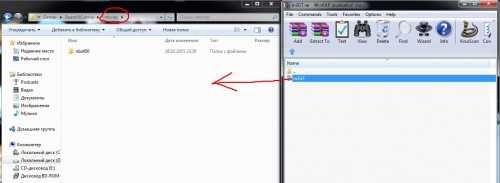
4) Чтобы выбрать автомобиль в игре, нажмите комбинацию Ctrl+E и выберите из списка автомобиль, который вы установили.
Установка новых карт.
Здесь делаем все абсолютно то же самое, что и при установке машин, только карты мы помещаем в папку «Levels» игры. При запуске игры вам сразу же предложат список всех доступных карт, из которого вы уже и выберите ту, которую только что установили.
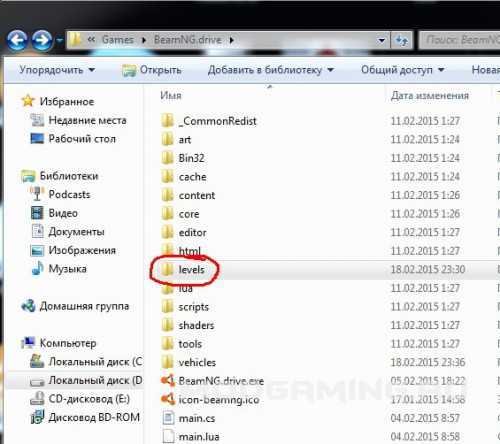
Единственный момент, который следует учесть при скачивании новых карт и автомобилей — это рекомендуемая версия игры для этих модов. Поскольку BeamNG Drive до сих пор находится в разработке, то актуальная версия обновляется постоянно, при этом она все еще остается в статусе беты. Так, что читайте описания, смотрите на какой версии тестировался тот или иной мод, чтобы быть точно уверенным, что он у вас установится и будет адекватно работать. В ином случае могут возникать различные баги — неверное отображение текстур, отсутствие некоторых частей модели, либо отстутствие ее целиком и т.д. Многие карты и автомобили, тем не менее одинакого хорошо работают на всех версиях игры.
Игра Beamng Drive дает каждому отличную возможность тестировать автомобили в автомобильных авариях. Границы этих возможностей можно расширять по средствам установки модов для Beamng Drive. Все это модифицирует игровые возможности и выдает нам более красочную и эффектную картинку. Но остается вопрос, как установить моды
?!
Все довольно просто, и даже проще чем вы можете представить. Ведь в то время, когда устанавливается игра создается целый ряд специальных папок, которые и отвечают за функционал и работоспособность карт, автомобилей и других игровых модов.
Часто возникающие проблемы при загрузке машин
При загрузке машин в игру BeamNG Drive могут возникать некоторые проблемы. Рассмотрим наиболее распространенные из них:
- Неправильная установка модов. Одной из причин некорректной загрузки машин может быть неправильная установка модов. Убедитесь, что вы следуете указаниям для каждого мода и правильно размещаете файлы в папке с игрой. Также проверьте, что у вас установлена последняя версия игры и модов.
- Нехватка ресурсов компьютера. BeamNG Drive — требовательная к ресурсам игра, поэтому ваш компьютер должен быть достаточно мощным, чтобы обеспечить плавную загрузку машин. Убедитесь, что ваш компьютер соответствует минимальным системным требованиям игры.
- Совместимость модов. Если вы устанавливаете несколько модов одновременно, возможны конфликты и несовместимость между ними. Учитывайте это при выборе модов, особенно если они изменяют одни и те же файлы игры.
- Поврежденные или неправильно загруженные файлы модов. Возможно, что файлы модов, которые вы загрузили, были повреждены в процессе скачивания или установки. Проверьте целостность файлов и убедитесь, что вы загружаете их из надежного источника.
- Неправильное отображение машин в игре. Иногда машины могут отображаться некорректно в игре. Это может быть вызвано разными факторами, включая ошибки модов, несовместимость с текущей версией игры или проблемы с графическим драйвером. Попробуйте обновить драйверы графической карты и проверить наличие обновлений для установленных модов.
Если вы столкнулись с одной из вышеописанных проблем, рекомендуется следовать инструкциям по устранению неполадок, предоставленным разработчиками игры или авторами модов. Если проблема все равно остается, вы можете обратиться за помощью на официальном форуме BeamNG Drive или на специализированных игровых форумах.
Проверка добавленного автомобиля
После того, как вы успешно добавили автомобиль в игру BeamNG.drive, вам потребуется провести некоторые проверки, чтобы убедиться, что он добавлен и работает должным образом. Вот несколько шагов, которые помогут вам проверить добавленный автомобиль:
- Запустите игру BeamNG.drive и выберите режим свободной игры (Free Roam).
- В открывшемся меню выберите автомобиль, который вы добавили. Обычно он будет отображаться в разделе «Custom Vehicles» (Пользовательские автомобили) или может иметь отдельную категорию, если вы изменили его метаданные.
- Выберите желаемое расположение (карту или трассу), на которой вы хотите проверить новый автомобиль.
- После загрузки карты вы должны увидеть добавленный автомобиль на выбранной локации. Убедитесь, что модель автомобиля загрузилась корректно и вы видите его на экране.
- Попробуйте сесть за руль автомобиля и проверьте, работают ли все элементы управления, такие как руль, педали газа и тормоза, переключение передач и т.д.
- Проверьте физическую модель автомобиля, попробовав совершить различные маневры, такие как повороты, торможение, ускорение и т.д. Убедитесь, что автомобиль реагирует на ваши команды и движется соответствующим образом.
- Если у автомобиля имеются специальные функции, такие как работающие фары или открывающиеся двери, убедитесь, что они функционируют правильно.
- Также рекомендуется протестировать автомобиль на различных типах дорог и в различных условиях, чтобы убедиться, что он работает стабильно и без сбоев.
Если вы обнаружили какие-либо проблемы или неполадки с добавленным автомобилем, вам может понадобиться проверить конфигурационные файлы и настройки мода для обнаружения возможных ошибок. Вы также можете обратиться к сообществу игры или разработчикам для получения дополнительной поддержки и помощи.
Настройка автомобиля в BeamNG Drive
BeamNG Drive — это автоспортивная игра, которая позиционируется как автосимулятор с реалистичной физикой повреждений. Одним из интересных аспектов игры является возможность добавления и настройки своих собственных автомобилей. В этом разделе мы рассмотрим, как настроить автомобиль в BeamNG Drive.
Шаг 1: Создание автомобиля
Прежде чем приступить к настройке, необходимо создать автомобиль для игры. Для этого вы можете использовать специальное программное обеспечение, такое как 3D-редакторы, например Blender или 3ds Max. Вам потребуются модели автомобиля, текстуры и другие необходимые ресурсы.
Шаг 2: Экспорт в формат игры
После создания автомобиля вам нужно экспортировать его в подходящий формат для BeamNG Drive. Самый распространенный формат — это COLLADA (.dae) или JSON (.json). При экспорте убедитесь, что все материалы и текстуры правильно сохранены и связаны с моделью автомобиля.
Шаг 3: Настройка автомобиля
Теперь перейдем к самой настройке автомобиля. Для этого вам понадобится текстовый редактор, такой как блокнот или специализированное программное обеспечение для редактирования файлов конфигурации. Откройте файл конфигурации вашего автомобиля (обычно с расширением .json) и начните настраивать различные параметры, такие как мощность двигателя, максимальная скорость, жесткость подвески и другие свойства.
Шаг 4: Тестирование и настройка
После внесения изменений в файл конфигурации сохраните его и загрузите автомобиль в BeamNG Drive. Проверьте, как работают внесенные изменения, и внесите дополнительные корректировки, если это необходимо. Эта итерационная процедура обычно требует нескольких попыток, чтобы достичь желаемого результата.
Шаг 5: Распространение и обмен
После завершения настройки своего автомобиля вы можете поделиться им с другими игроками. Некоторые платформы позволяют загружать и обмениваться модифицированными автомобилями в сообществе BeamNG Drive. Это отличный способ поделиться своими достижениями и увидеть, как ваш автомобиль будет использоваться другими игроками.
Заключение
Настройка и добавление собственного автомобиля в BeamNG Drive — это увлекательный процесс, который требует некоторых знаний и навыков в области 3D-моделирования и редактирования файлов конфигурации. Однако, с практикой и терпением вы сможете создать и настроить автомобиль, который соответствует вашим представлениям о идеальном автомобиле для этой игры.
Подготовка к установке модов
Установка модов для BeamNG.drive — это отличный способ разнообразить игровой процесс и добавить новые возможности. Однако перед тем, как приступить к установке модов, необходимо выполнить несколько шагов подготовки.
Обновите игру. Перед установкой модов рекомендуется убедиться, что у вас установлена последняя версия BeamNG.drive. Это позволит избежать возможных проблем совместимости и обеспечит стабильную работу модов.
Выберите моды. Определитесь с тем, какие моды вы хотите установить. Обычно моды можно найти на специализированных форумах или сайтах, посвященных BeamNG.drive
Обратите внимание на рейтинги, отзывы и комментарии других игроков, чтобы выбрать качественные и популярные моды.
Сохраните копию данных. Если вы уже установили другие моды или внесли изменения в игру, рекомендуется создать резервную копию своих данных
Это позволит вам легко восстановить игру в случае проблем или нежелательных результатов установки новых модов.
Создайте папку для модов. Создайте отдельную папку, например, с названием «Mods», где вы будете сохранять скачанные файлы модов. Это поможет вам сохранить порядок и упростить процесс установки и удаления модов в будущем.
После выполнения этих шагов вы будете готовы к установке модов в BeamNG.drive. Установка модов обычно сводится к копированию файлов модов в нужные директории игры. Однако перед установкой модов рекомендуется внимательно прочитать инструкцию к каждому моду, чтобы избежать возможных проблем или конфликтов.
Распаковка мода
Процесс установки мода в BeamNG.drive начинается с его распаковки. Это необходимо для доступа к файлам мода и последующего их замены в игре.
Шаг 1: Перейдите в папку, в которой хранятся скачанные моды. В большинстве случаев, моды загружаются в папку «Загрузки» или «Downloads».
Шаг 2: Найдите скачанный мод и щелкните правой кнопкой мыши по нему. В контекстном меню выберите опцию «Извлечь» или «Распаковать».
Шаг 3: Укажите путь для распаковки мода. Рекомендуется выбрать папку, которая будет легко доступна и где не возникнет проблем с удалением файлов после установки мода.
Шаг 4: Дождитесь завершения процесса распаковки. В результате, появится новая папка с именем мода.
Шаг 5: Откройте новую папку с модом и проверьте наличие необходимых файлов. Обычно, это файлы с расширениями «.mesh» и «.material», а также папка с текстурами.
Шаг 6: Если вы видите все необходимые файлы и папки, значит, мод был успешно распакован и готов к установке.
Помните: перед установкой модов, рекомендуется сделать полную копию папки с игрой, чтобы иметь возможность вернуться к оригинальной версии, если что-то пойдет не так.
Начало работы
Перед тем как установить жигули в BeamNG.drive, вам нужно придерживаться нескольких простых шагов. Следующая инструкция поможет вам начать работу с жигулями в этой игре.
Скачайте и установите игру BeamNG.drive с официального сайта или через платформу Steam.
Убедитесь, что у вас установлены все требуемые дополнения и обновления для игры. Если есть доступные обновления, обязательно их установите, чтобы избежать возможных проблем со совместимостью.
После успешной установки и обновления игры, вам нужно скачать модели жигулей. Вы можете найти их на различных сайтах и форумах, посвященных BeamNG.drive и его модификациям
Обратите внимание на версию игры и требования к модели автомобиля перед ее загрузкой.
Когда модель жигулей была загружена, вам нужно скопировать файлы модели в папку с модами игры. Как правило, эта папка находится по пути «Мои документы\BeamNG.drive\mods»
Создайте новую папку внутри этой директории и скопируйте все файлы модели в нее.
Запустите игру BeamNG.drive и проверьте, появилась ли модель жигулей в списке доступных автомобилей. Откройте меню выбора машин и найдите модель жигулей, которую вы установили. Если модель появилась, значит, вы успешно установили жигули в игру.
Теперь вы готовы начать использовать жигули в BeamNG.drive и наслаждаться их прохождением. Учтите, что некоторые модели жигулей могут требовать дополнительные настройки или взаимодействие с другими модификациями, поэтому внимательно читайте инструкции, предоставленные авторами модели.
Игра тормозит и лагает
Скорее всего данная проблема носит аппаратный характер. Проверьте системные требования игры и установите корректные настройки качества графики. Подробнее об оптимизации игры можно почитать на форуме. Также загляните в раздел файлов, где найдутся программы для оптимизации BeamNG.drive для работы на слабых ПК. Ниже рассмотрены исключительные случаи.
Появились тормоза в игре. О: Проверьте компьютер на вирусы, отключите лишние фоновые процессы и неиспользуемые программы в диспетчере задач. Также стоит проверить состояние жесткого диска с помощью специализированных программ по типу Hard Drive Inspector. Проверьте температуру процессора и видеокарты —возможно пришла пора обслужить ваш компьютер.
Долгие загрузки в игре. О: Проверьте состояние своего жесткого диска. Рекомендуется удалить лишние моды — они могут сильно влиять на продолжительность загрузок. Проверьте настройки антивируса и обязательно установите в нём “игровой режим” или его аналог.
BeamNG.drive лагает. О: Причинами периодических тормозов (фризов или лагов) в BeamNG.drive могут быть запущенные в фоновом режиме приложения
Особое внимание следует уделить программам вроде Discord и Skype. Если лаги есть и в других играх, то рекомендуем проверить состояние жесткого диска — скорее всего пришла пора заменить его
Как установить игру Beamng Drive?
Все очень просто, для начала вам понадобится 1024 Mb свободного места на жестком диске. Скачайте установочную программу игры BeamNG DRIVE, запустите ее и устанавливайте как обычную игру. При установке игры требует Serial Key, не беспокойтесь, его необходимо только чтобы обновлять игру, так что вы смело можете нажать Cancel. А обновления и так всегда будут в вашей раздаче. Когда игра завершила установку нужно запустить игру. Для этого в установочной папке содержится два файла: первый — открывает Главное меню программы, а второй — открывает тестовую карту gridmap с машиной pickup. Если же вы захотите поменять машину, тогда уже в игре нажимаете на клавиатуре Cntrl+E, после чего вы увидите окошко, там и выбираем желаемый автомобиль и соответственно нажимаем Save. Управлять машиной вы можете с помощью стрелок на клавиатуре.
Как установить моды на Beamng Drive?
Сейчас подробно вам опишу, как можно установить моды для игры Beamng Drive, это проще простого и сложного в этом ничего нет. Чтобы установить мод на автомобиль Beamng Drive, необходимо сначала скачать архив с данной машиной. Потом нужно достать его оттуда, всё что содержится в архиве копируем и вставляем в папку vehicles, потому что именно эта папка отвечает за автомобили. Следующий шаг: заходим в игру и на клавиатуре нажимаем Ctrl+E, после чего и появится, мню выбора автомобиля. Если вам нужно установить карты для игры Beamng Drive, мы снова скачиваем интересующую нас карту, копируем ее содержимое и аналогично предыдущего вставляем, но только в папку levels, которая отвечает за контент. Далее необходимо зайти в главное меню игры и нажимаем играть, после чего нам предлагают выбрать необходимую карту.
Краткая схема установки моды на игру-симулятор Beamng Drive:
- Скачиваем автомобиль
- В скачанном архиве находиться локация или автомобиль
- Копируем их и заходим в папку с игрой
- В папку vehicles помещаем скаченный автомобиль
- В папку levels помещаем локацию
Если что-то не понятно, подробный видео как установить моды на BeamNG Drive можете просмотреть здесь.
Лишь один просмотр презентационного видеоролика вызывает неистовое желание начать играть в BeamNG Drive и самостоятельно убедиться в реалистичных результатах краш-тестов. Игра предельно проста, не требует от пользователей профессиональных навыков вождения и устанавливается за считанные минуты.
Разнообразить экстремальную среду BeamNG Drive позволяют многочисленные моды автомобилей и уникальных картографических зон. Чтобы самостоятельно убедиться во всех преимуществах игры достаточно просто установить автосимулятор и приступить к освоению виртуального мира. Рассмотрим поэтапную инструкцию по установке игры.
Поэтапная установка BeamNG Drive
1. Скачать установочный файл игры. Загрузка займет некоторое время, которое будет напрямую зависеть от скорости соединения с интернетом.
2. Извлечь содержимое загруженного на компьютер архива. После завершения разархивации необходимо найти файл под названием «BeamNG.drive.x86.exe» или «BeamNGSandbox.x86.exe» в зависимости от версии. Для запуска игры достаточно щелкнуть по нему два раза.
В редких случаях игра может не запуститься. Это зависит от программного обеспечения компьютера. Если на экране появляется сообщение об ошибке, то рекомендуется поэкспериментировать с параметрами совместимости. Для этого необходимо нажать правой кнопкой мыши по исполняемому файлу и выбрать пункт «свойства». В появившемся окне нужно открыть вкладку «совместимость» и попробовать изменить установленные настройки. Практика показывает, что подобные манипуляции в конечном итоге завершаются успехом.
После запуска игры и полного освоения игрового мира может возникнуть желание его разнообразить. Специально для этого на нашем сайте собраны моды
Beamng Drive предоставляет прекрасную возможность краш теста различной техники. Стандартная версия позволяет наблюдать за разрушениями машин, но карты и моды расширяют границы возможного, увеличивают набор моделей и делают зрелище более эффектным. Как их установить?
Во время установки игры создаются несколько папок, которые отвечают за работу карт и модов. С ними нам и нужно будет познакомиться для введения дополнений в Beamng Drive.